excel表格如何将两个表格内容合并 如何将两个表格中的内容合并到一个表格中
在日常的工作中,我们经常会遇到需要将两个表格中的内容合并到一个表格中的情况,这不仅可以提高工作效率,还能使数据更加清晰、有序。如何实现这个操作呢?Excel表格提供了一些方便的功能和工具,能够帮助我们轻松地完成合并任务。通过使用Excel的合并单元格、复制粘贴和函数等功能,我们可以将两个独立的表格中的数据合并到一个表格中,便于后续数据的整理和分析。接下来我们将详细介绍如何利用Excel来实现这一操作,让我们一起来看看吧。
步骤如下:
1.首先单击鼠标左键,选中需要将内容合并至的表格
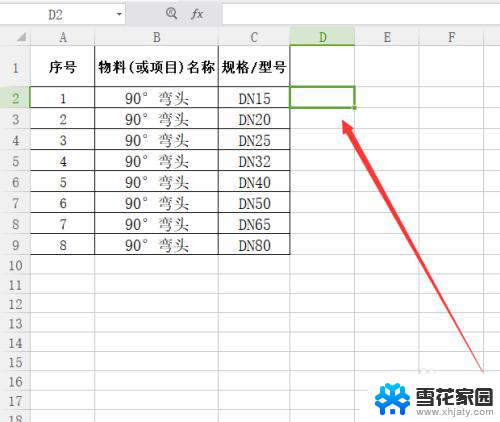
2.编辑公式:1:输入“=”,2:鼠标单击需要合并的第一个表格,3:输入“&”符号,4:鼠标单击需要合并的第二个表格。输入完成后如下图所示
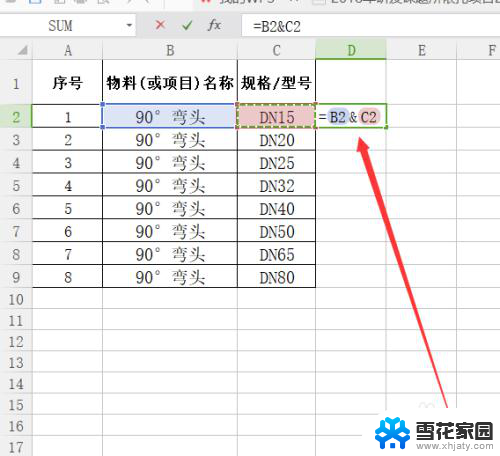
3.单击回车,两个表格中的内容就合并到一个单元格中了
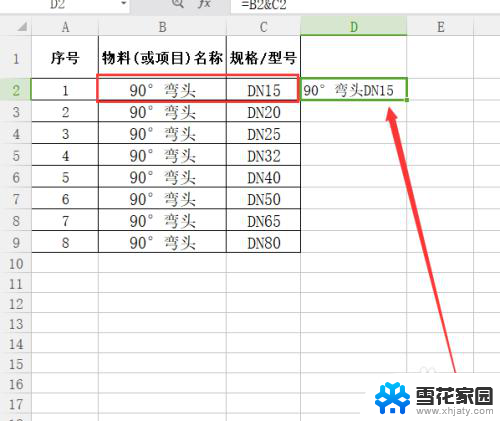
4.如果下方表格也需要按照这种格式进行合并,那么选中已经合并的单元格。将鼠标光标移动至本单元格右下角,当光标变成“+”字光标是按住鼠标左键进行下拉,下方单元格也就进行合并了。
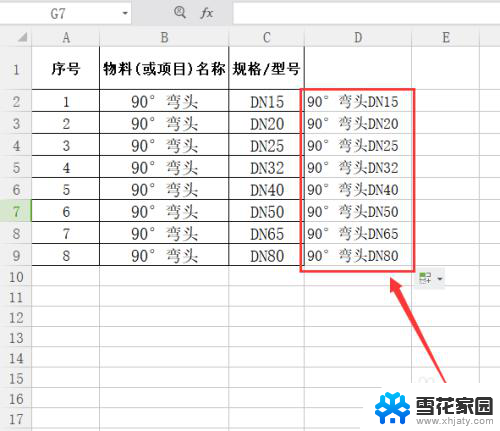
5.因为合并的单元格内的内容是根据前两个单元格内容使用公式引用的,所以前两个单元格里面的内容不能删除。如果删除,合并后的单元格内容也会消失
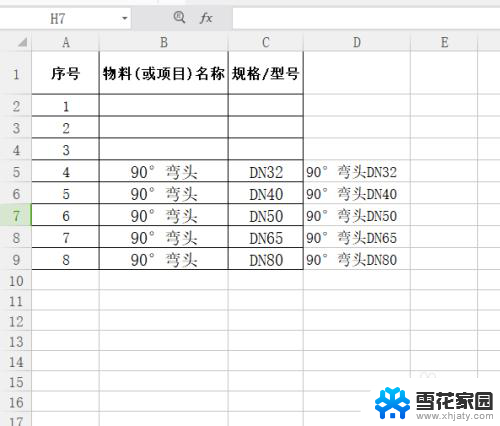
6.如果需要将原单元格内容删除,那么就需要将合并后的单元格内容改成“值”。选中合并后的单元格,单击鼠标左键选择“复制”。然后再粘贴到对应的表格中,粘贴时选择粘贴为“值”,这样即使把原表格中的内容删除,后并后的单元格内容也不会发生改变

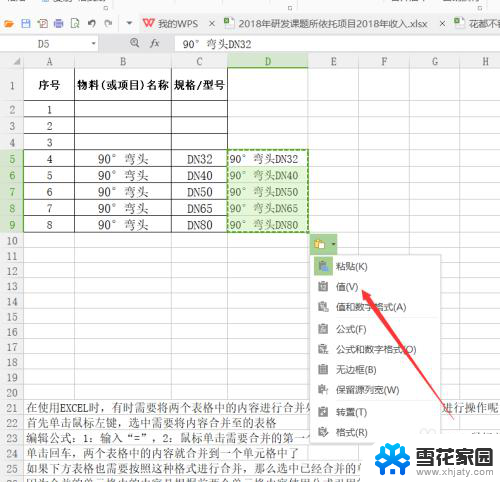
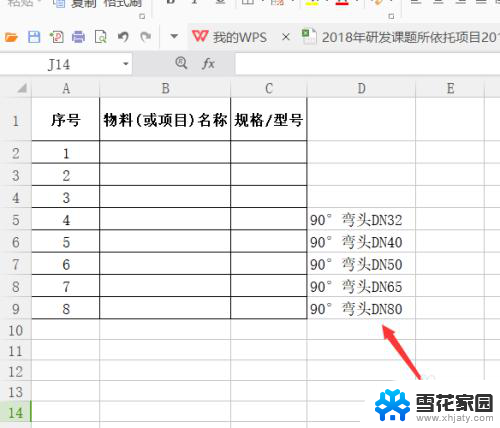
以上是关于如何合并两个Excel表格内容的全部内容,如果您遇到这种情况,您可以按照以上方法解决,希望这些方法能对大家有所帮助。
excel表格如何将两个表格内容合并 如何将两个表格中的内容合并到一个表格中相关教程
-
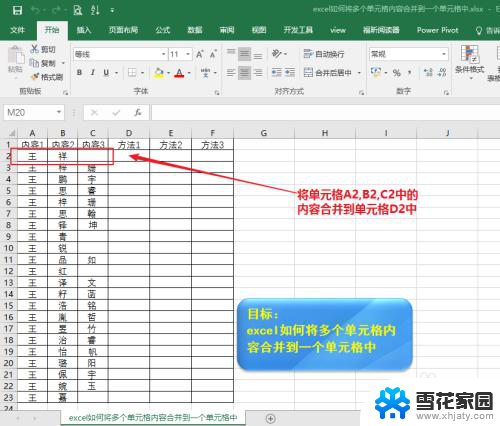 excel表格单元格内容合并 Excel如何将多个单元格的内容合并到一个单元格中
excel表格单元格内容合并 Excel如何将多个单元格的内容合并到一个单元格中2024-04-09
-
 如何在wps中将两个excel表格的数据合并到一个表格中显示
如何在wps中将两个excel表格的数据合并到一个表格中显示2024-04-02
-
 如何将两个表格合并在一起word 两个表格如何合并
如何将两个表格合并在一起word 两个表格如何合并2023-12-30
-
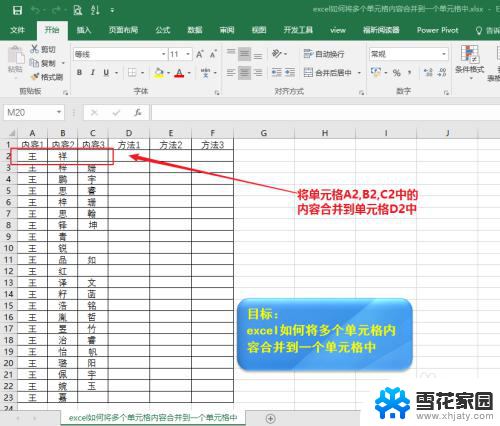 excel如何两个单元格内容合并在一起 Excel如何将多个单元格合并到一个单元格中
excel如何两个单元格内容合并在一起 Excel如何将多个单元格合并到一个单元格中2023-11-27
- 合并多个excel表格至一个表格 怎样合并多个Excel文件中的表格
- word中两个表格合并在一起 合并两个表格的方法
- wps怎么把两个单元格的内容合并到一起 wps如何将两个单元格的内容合并到一起
- wps快速合并多个excel表格 WPS如何将多个Excel表合并成一个表
- word怎么把两个表格合并成一个 合并两个表格
- 怎么把两个表格数据合并在一起 多个Excel表格合并数据教程
- 投影开机没反应怎么办 投影仪无法启动怎么办
- 锁电脑屏幕怎么锁 电脑怎么设置自动锁屏
- 笔记本电脑黑屏录像 笔记本摄像头黑屏无法使用怎么办
- 为什么u盘插在有的电脑上显示不出来 U盘在电脑上无法显示
- windows怎么切屏 电脑怎么切换显示屏
- 腾讯会议摄像头未检测到设备 电脑腾讯会议摄像头无法识别
电脑教程推荐
- 1 腾讯会议摄像头未检测到设备 电脑腾讯会议摄像头无法识别
- 2 windows开机进入欢迎使用后无响应 电脑桌面卡顿无响应怎么办
- 3 bios怎么用u盘启动 不同BIOS版本下U盘启动设置
- 4 电脑显示器休眠怎么设置 电脑休眠时间如何设置
- 5 电脑与电脑用网线连接 两台电脑如何用网线直连传输数据
- 6 windows系统账户名是哪个 windows系统怎么查看账户名
- 7 鼠标的上下滚动变成了调节音量 鼠标一滚动就调节音量设置方法
- 8 联想b575笔记本电脑摄像头在哪里查看 联想笔记本自带摄像头打开步骤
- 9 adobe acrobat怎么设置中文 Adobe Acrobat DC怎么切换语言为中文
- 10 电脑蓝屏0x0000008e怎么修复 电脑蓝屏0x0000008e修复步骤